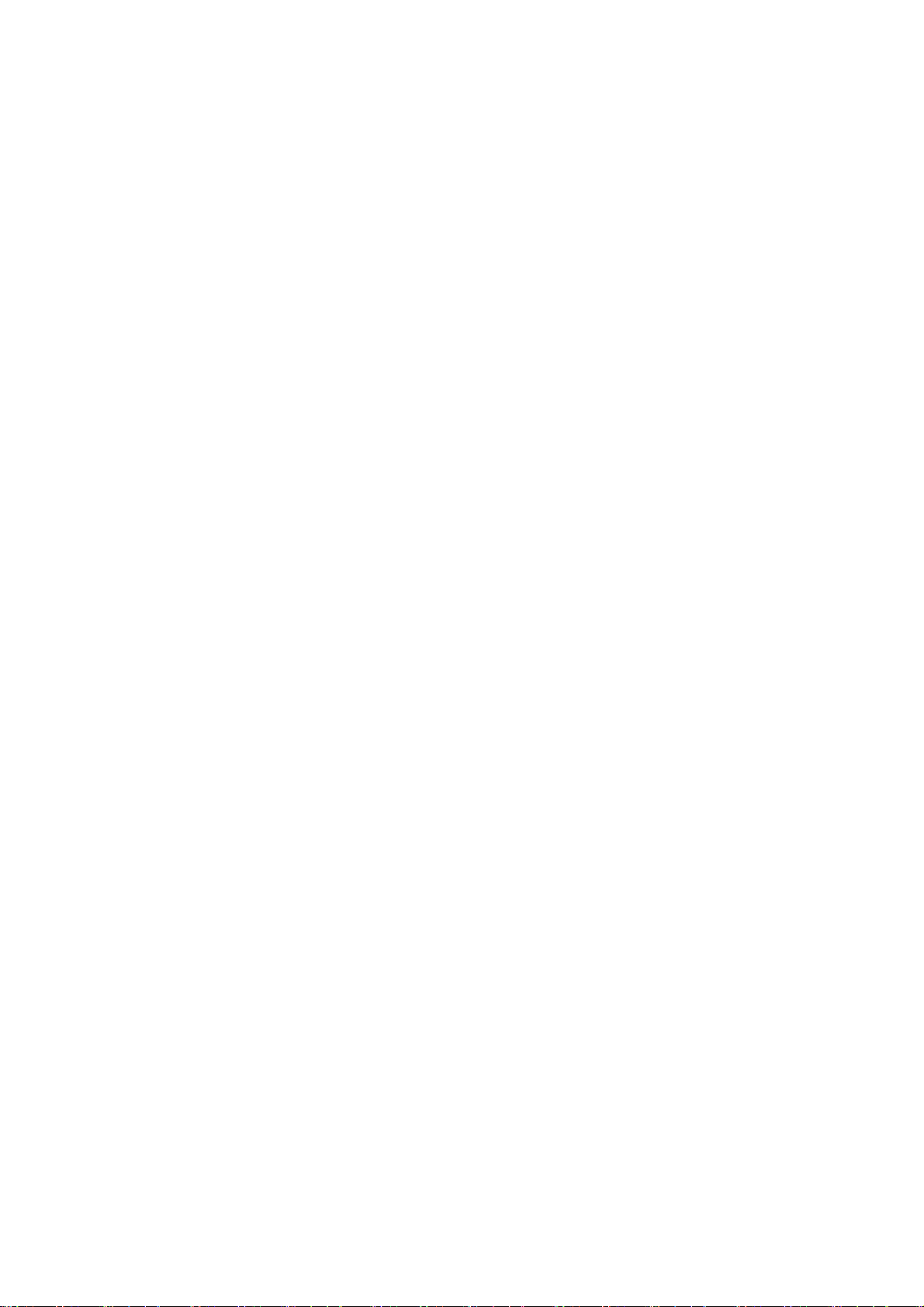
GV-NX76G256D-RH
GeForce™ 7600 GS 그래픽카드
사용자 매뉴얼
102 개정판
12MK-NX76G2R-102R
Copyright
©GGIGABYTE TECHNOLOGY CO., LTD
부
등록 상표
제 3 자의 상표와 이름들은 각 그들 소
주의
본 VGA 카드의 보증에 영향을 줄 수 있
신속한 기술의 규격
저자는 본 문서의 어떠한 오류나 생략도 책임지지 않고, 여기에
공약하
Macrovision corporation 제품 주의사항:
이 제품에는 미국 특허 및 기타 지적 재산권에 보호받는 저작권 보호 기술이 포함되어 있습
이 저작권 보호 기술의 사용은 반드시 Macrovision 의 승인을 받아야 하며, 오직 Macrovision 에
기타 다른 방법으로 승인되지
역공학(Reverse engineering) 또는 분해를 금지
2006
IGA-BYTE TECHNOLOGY CO., LTD. (“GBT”) 저작권 소유. GBT 의 서면 허가 없이는 본 설명서의 어떠한
분도 전송이나 복사될 수 없습니다.
유주의 재산입니다.
으니, VGA 카드 위의 어떠한 라벨도 떼지 마십시오
변화 때문에, 일부 은 본 책자의 발행 시점에 이미 구형일 수 있습니다.
포함된 정보의 업데이트도
지 않습니다.
니다.
의해
않는 한 일반 가정 및 기타 한정된 보기 사용을 목적으로 합니다.
합니다.
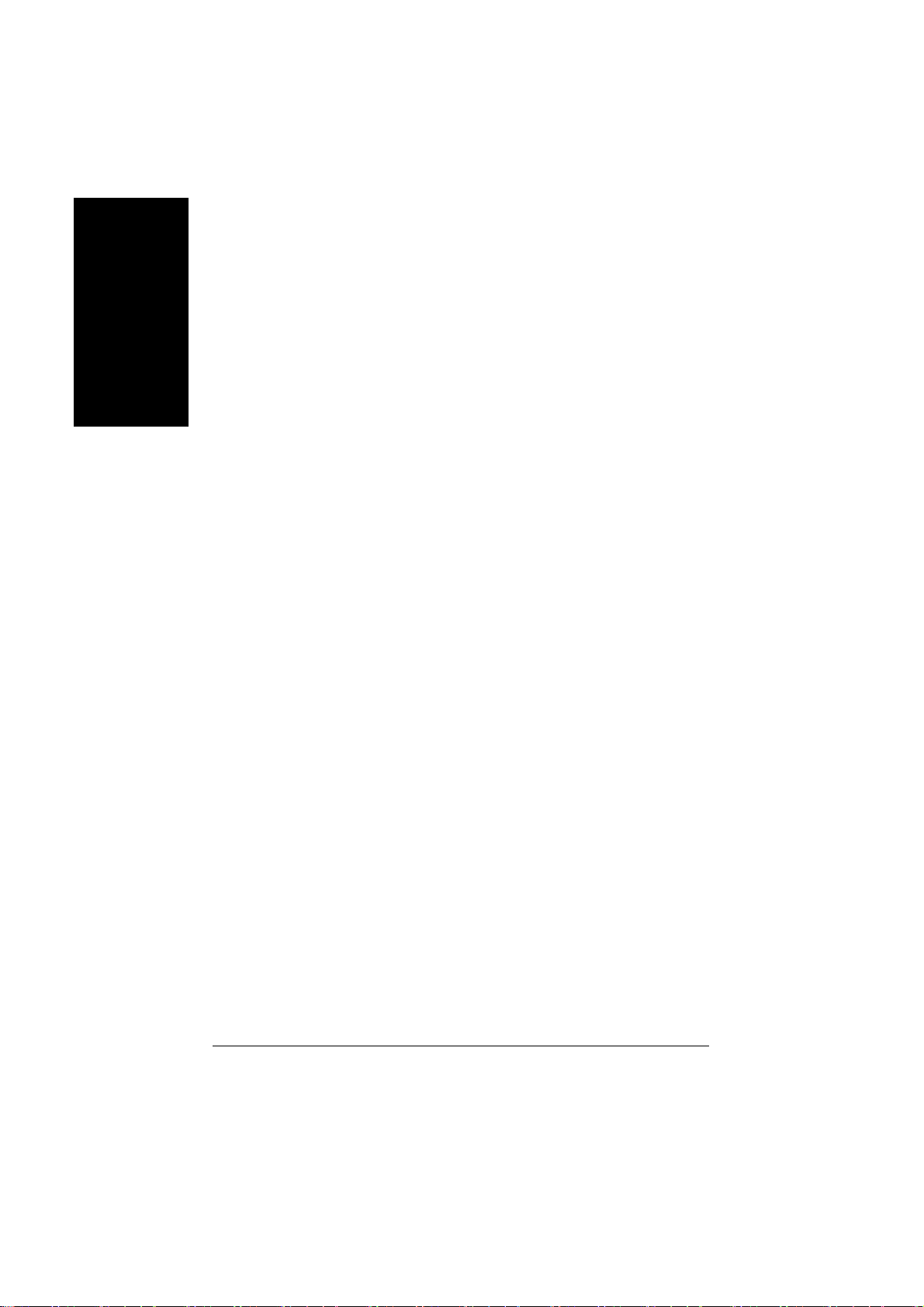
목록
한국어
1. 소개.......................................................................................................................... 3
1.1. 기능 .......................................................................................................................3
1.2. 최소의 시스템 요구 사항 .............................................................................3
2. 하드웨어 설치...................................................................................................... 4
2.1. 보드 레이아웃 ...................................................................................................4
2.2. 하드웨어 설치 ...................................................................................................6
3. 소프트웨어 설치................................................................................................ 10
Italiano Deutsch Español
3.1. Windows® XP 드라이버와 유틸리티 설치................................................. 10
3.1.1. 운영 체제 요구 사항......................................................................................10
3.1.2. DirectX 설치 .........................................................................................................10
3.1.3. 드라이버 설치 ...................................................................................................12
3.1.4. 드라이버 CD 에 있는 유틸리티 ..................................................................14
3.1.5. 작업 표시줄 아이콘 ........................................................................................16
3.1.6. 등록 정보 페이지 표시 ................................................................................. 19
3.1.7. nView 등록 정보 페이지 ................................................................................ 24
3.2. Windows® 2000 드라이버 설치...................................................................... 29
4. 문제 해결 힌트.................................................................................................. 30
5. 부록........................................................................................................................ 31
5.1. BIOS 새로 고침 방법 ....................................................................................31
5.1.1. MS-DOS 모드에서 BIOS 새로 고침 ............................................................31
5.1.2. Windows 모드에서 BIOS 새로 고침 ............................................................31
5.2. HDTV 에 연결하기: .......................................................................................... 32
5.3. 해상도와 색 심도 표 (Windows® XP 용)...................................................33
GV-NX76G256D-RH 그래픽 가속기
- 2 -
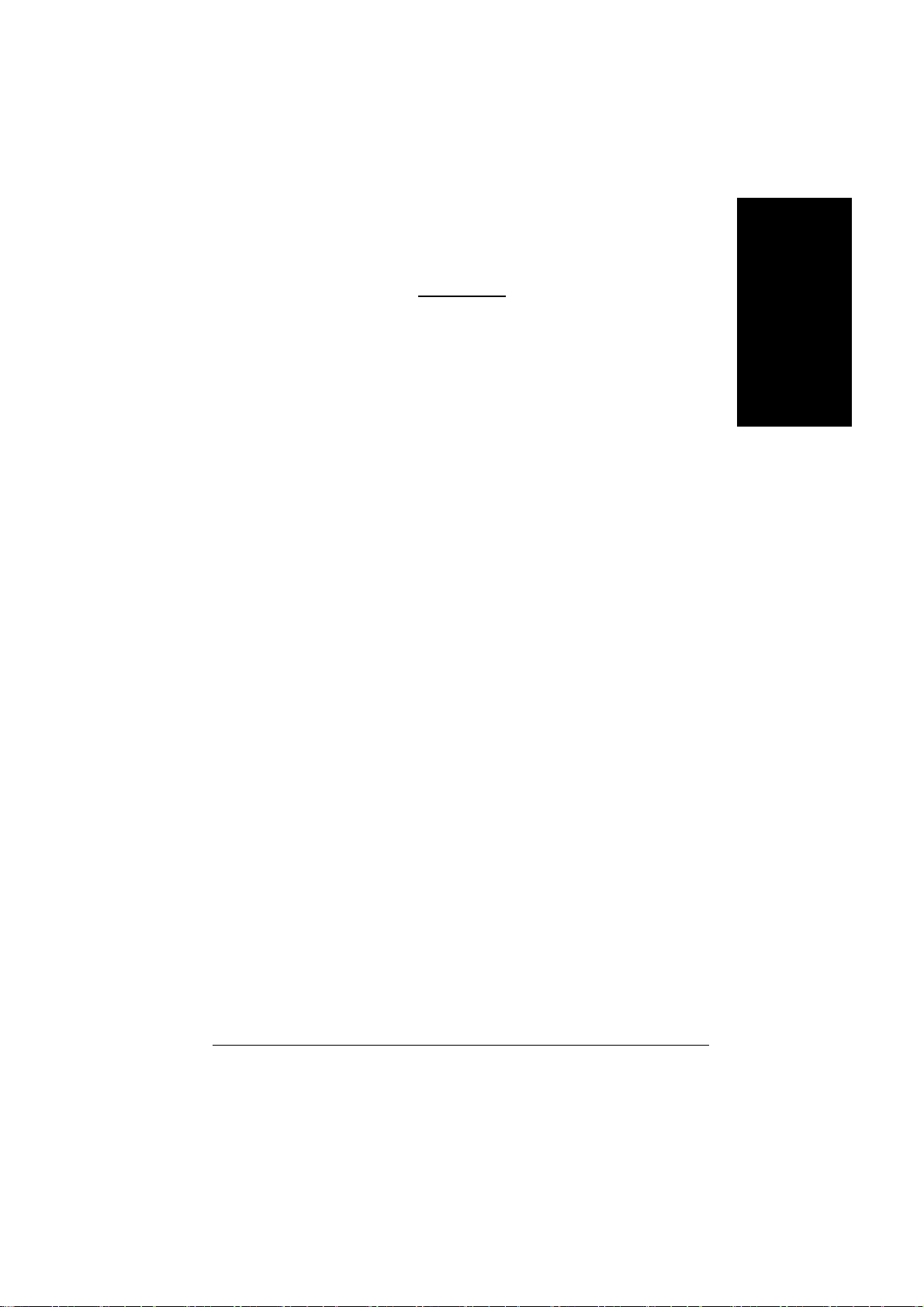
1. 소개
1.1. 기능
NVIDIA
최신 PCI Express x 16 지원
통합 256MB DDRII 메모리
DirectX 9.0c 지원
NVIDIA
AV / S-Video 및 HDTV 출력 지원
D-Sub 커넥터 지원
Dual-Link DVI-I 커넥터 지원
1.2. 최소의 시스템 요구 사항
Pentium
PCI Express x 16 슬롯
운영 체제: Win
시스템 메모리 64MB 이상
완전한 설치를 위한 사용 가능한 디스크 공간 50MB
CD-ROM 또는 DVD-ROM 드라이브
최소 전원공급 300W 이상
(주의): SLI 기술은 2개의 PCI Express X16 커넥터를 가진 메인보드를 필요로
합니다. SLI 구성에서의 그래픽 카드 작업은 반드시 동일 제작사
(예: GIGABYTE TECHNOLOGY)의 동일 모델명 (예: GV-NX76G256D-RH)으로
해야합니다.
®
GeForce™ 7600 GS 그래픽 처리 엔진(GPU)
®
SLI™ (Scalable Link Interface) 기술
®
4 나 AMD Athlon 프로세서 이상과 100% 호환되는 IBM® 이나 PC
®
2000 / Win® XP
(GV-NX76G256D-RH 그래픽 카드로 SLI 시스템을 설정하려면, 최소 350 W
이상의 전원 공급기를 사용하십시오.)
(주)
지원
한국어
Italiano Deutsch Español
- 3 -
소개
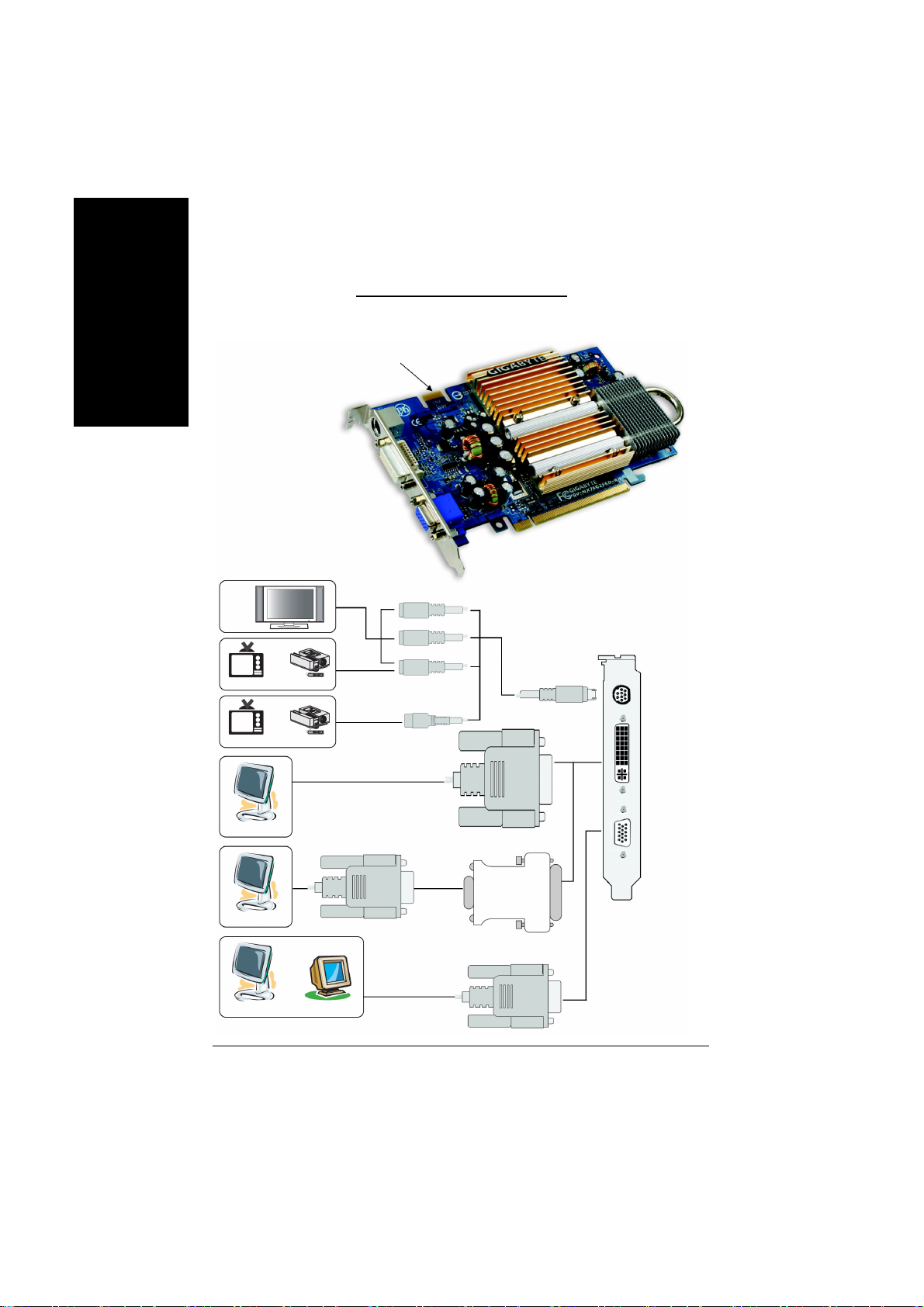
2.1. 보드 레이아웃
한국어
Italiano Deutsch Español
2. 하드웨어 설치
SLI 커넥터
TV-출력
Dual-Link DVI-I 커넥터
VGA 모니터 커넥터
(15-핀)
HDTV
또는
NTSC / PAL TV
NTSC / PAL TV
디지털 LCD 모니터
아날로그
아날로그 LCD 모니터
LCD
또는
모니터
투사기
투사기
또는
아날로그 모니터
Dual-Link DVI 출력
VGA 출력
Y
Pr
Pb/AV 출력
S-비디오 출력
VGA 출력
Dual-Link DVI-I 와
D-Sub 의 커넥터
TV-출력
Dual-Link DVI-I
커넥터
VGA 모니터
커넥터 (15-핀)
GV-NX76G256D-RH 그래픽 가속기
- 4 -

확장 카드에는 매우 정교한 IC 칩이 들어 있습니다. 정전기에
의해 손상되지 않도록 그들을 보호하려면, 컴퓨터를 사용할
CAUTION
1. 컴퓨터를 끄고 전원 공급 장치의 플러그를 뽑으십시오.
2. 컴퓨터의 구성 요소를 취급하기 전에, 접지된 리스트 스트랩을
사용해 주십시오. 없는 경우, 안전하게 접지된 개체나 전원 공급 장치
케이스와 같은 금속 개체를 두 손으로 취급해 주십시오.
3. 시스템에서 구성 요소를 분리할
방-정전기 패드나 구성 요소를 넣었던 백에 두십시오.
카드에는 정전기에 쉽게 손상될 수 있는 민감한 전기의 구성 요소가
있으므로, 설치될 때까지 원래의 포장 상태로 두어야 합니다. 포장
뜯기와 설치는 접지된 방-정전기 매트 위에서 해야 합니다. 작업자는
방-정전기 매트와 동일한 곳에 접지된 방-정전기 리스트밴드를
합니다.
카드의 포장 상자 손상 여부를 조사하십시오. 운송과 취급 도중 카드에
손상을 초래할 수 있습니다. 진행에 앞서 운송과 취급 시 카드에 손상을
주지 않았는지 확인하십시오.
카드가 손상되었다면 시스템에 전원을 공급하지 마십시오.
그래픽 카드의 정상적인 작동 여부를 확인하려면, 정식 Gigabyte
BIOS 만 사용하십시오. 비 공식 Gigabyte BIOS 는 그래픽 카드에 문제를
유발할 수 있습니다.
때 마다 예방책을 따라야 합니다.
때는 언제나, 구성 요소를 접지된
착용해야
한국어
Italiano Deutsch Español
- 5 -
하드웨어 설치

2.2. 하드웨어 설치
그래픽 카드 설치하기.
이제 그래픽 카드 설치를 위해 컴퓨터가 준비 되었습니다.
한국어
기존의 그래픽 카드 제거하기:
1. 컴퓨터와 모니터의 전원을 끄고,
컴퓨터의 뒤쪽에서 디스플레이
케이블을 빼십시오.
2. 컴퓨터 케이스 커버를
제거하십시오. 필요시, 커버 제거에
Italiano Deutsch Español
대한 컴퓨터 사용 설명서의
도움말을 참조하십시오.
3. 컴퓨터에서 기존의 그래픽 카드를
제거하십시오.
만약 컴퓨터에 내장형
성능이 있다면, 메인보드에서 그
기능을 해제해야 합니다. 상세한
정보는 컴퓨터의 설명서를
참조하십시오.
그래픽
GV-NX76G256D-RH 그래픽 가속기
- 6 -
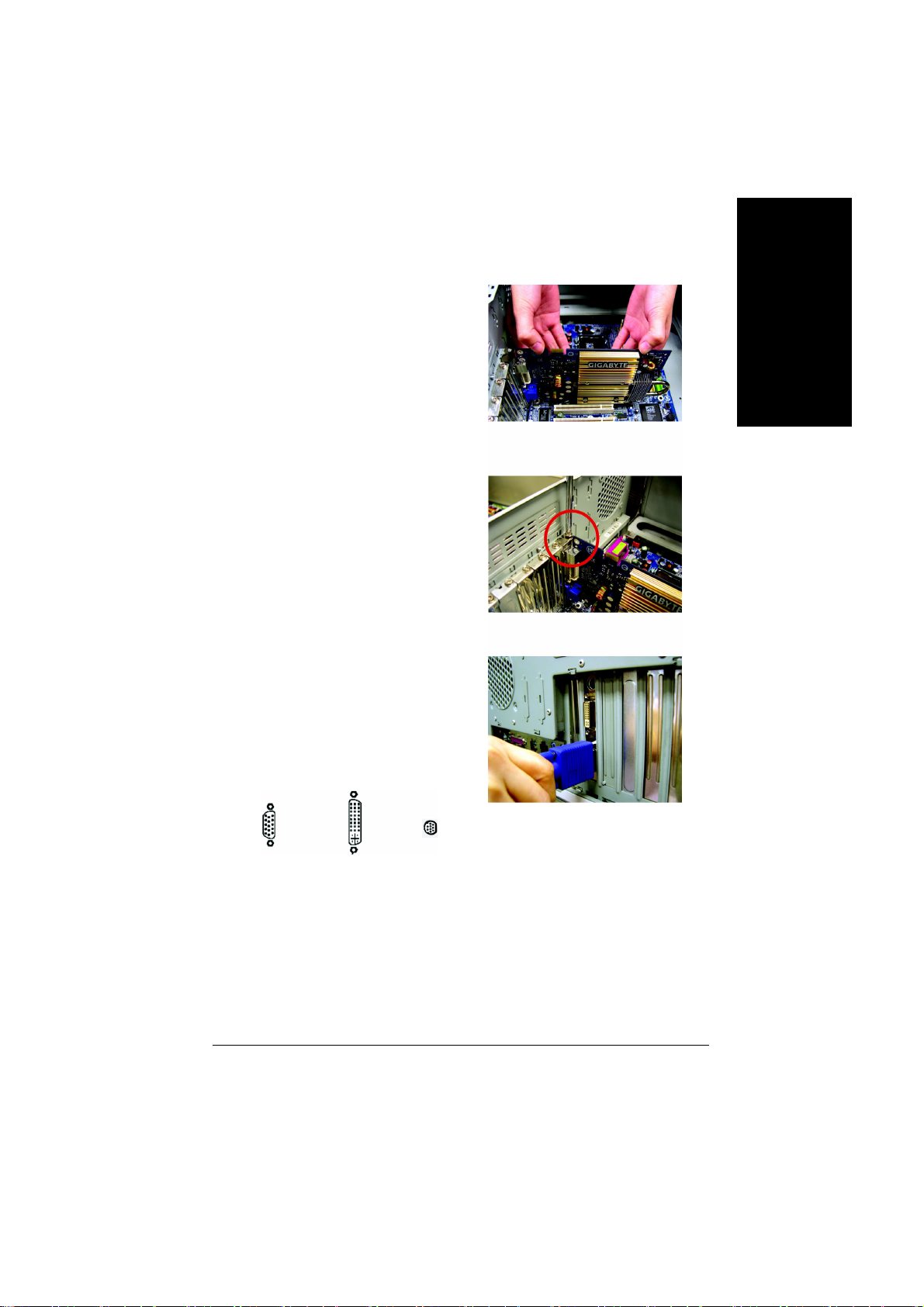
새 그래픽 카드 설치하기: 새 그래픽 카드 설치하기:
1. PCI Express x 16 슬롯이 1개
1. PCI Express x 16 슬롯이 1개
있습니다. 필요하다면, 슬롯에서
있습니다. 필요하다면, 슬롯에서
금속 커버를 제거하고, 사용자의
금속 커버를 제거하고, 사용자의
그래픽 카드를 PCI Express x 16
그래픽 카드를 PCI Express x 16
슬롯에 맞춘 다음, 카드가 완전히
슬롯에 맞춘 다음, 카드가 완전히
들어갈 때까지 확실하게
들어갈 때까지 확실하게
누르십시오.
누르십시오.
* 그래픽 카드의 금색면 커넥터가
* 그래픽 카드의 금색면 커넥터가
단단히 삽입되었는지 확인하십시오.
단단히 삽입되었는지 확인하십시오.
2. 카드가 제 자리에 고정되도록
2. 카드가 제 자리에 고정되도록
나사를 조이고, 컴퓨터 커버를
나사를 조이고, 컴퓨터 커버를
씌우십시오.
씌우십시오.
한국어
Italiano Deutsch Español aliano Deutsch Español
3. 디스플레이 케이블을 카드에 끼운
3. 디스플레이 케이블을 카드에 끼운
다음,
다음,
컴퓨터와 모니터를 켜십시오.
컴퓨터와 모니터를 켜십시오.
사용자의 그래픽 카드에 Dual-Link
사용자의 그래픽 카드에 Dual-Link
DVI-I 커넥터가 있다면, 평면
DVI-I 커넥터가 있다면, 평면
디스플레이를 적합한 커넥터에
디스플레이를 적합한 커넥터에
연결할 수 있으며, 아래 그림과
연결할 수 있으며, 아래 그림과
같습니다.
같습니다.
TV/VCR 으로
VGA 모니터로
평면
디스플레이로
이제 그래픽 카드 드라이버를 설치할 때가 되었습니다. 상세한 지침은 다음
장을 참조하십시오.
- 7 -
하드웨어 설치

Nvidia 그래픽 카드 용 GIGABYTE 컴포넌트 비디오 어댑터 (HDTV 케이블)
한국어
AV 출력
그래픽 카드의 TV-출력
포트에 연결.
(1) HDTV 연결하기
Italiano Deutsch Español
HDTV 케이블을 컴포넌트 비디오 어댑터에
대응하는 색깔에 따라 연결하십시오. (Y=녹색,
Pr=빨간색, Pb=파란색)
(2) S-Video 연결하기
TV 에 S-Video 연결이 있으면, S-Video 케이블로
TV 와 어댑터의 S-Video 출력 포트를
연결하십시오.
S-비디오 출력
HDTV 컴포넌트
(Y+Pr+Pb)
(3) AV 출력 연결하기
TV 에 복합 비디오 연결이 있으면, RCA
케이블로 TV 와 어댑터의 AV 출력 포트를
연결할 수 있습니다.
GV-NX76G256D-RH 그래픽 가속기
- 8 -
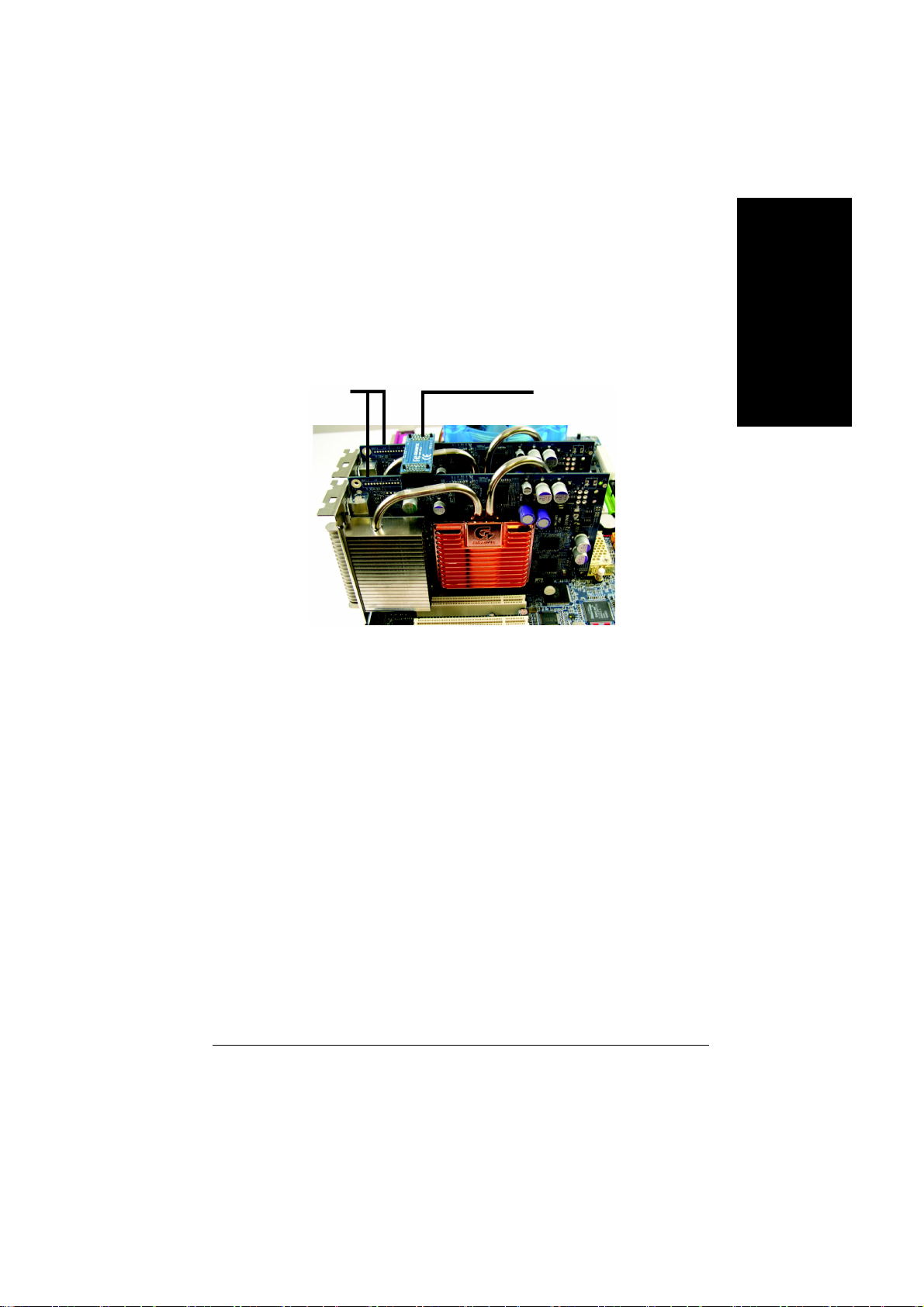
NVIDIA® SLI™ (Scalable Link Interface) 기술 : NVIDIA® SLI™ (Scalable Link Interface) 기술 :
SLI 구성은 시스템에 동일 제작사의 동일 모델명의 2개의 SLI-ready 그래픽
SLI 구성은 시스템에 동일 제작사의 동일 모델명의 2개의 SLI-ready 그래픽
카드가 SLI 브리지 커넥터로 연결되어, 그래픽 성능을 증대시키기 위한
카드가 SLI 브리지 커넥터로 연결되어, 그래픽 성능을 증대시키기 위한
2 개의 PCI Express X16 슬롯이 필요합니다. 아래의 그림은 2개의 그래픽
2 개의 PCI Express X16 슬롯이 필요합니다. 아래의 그림은 2개의 그래픽
카드가 SLI 구성에서 병렬로 연결된 것을 보여줍니다.
카드가 SLI 구성에서 병렬로 연결된 것을 보여줍니다.
동일 타입의 SLI-ready
그래픽 카드. (예:
GV-NX66T256DP-RH)
SLI 브리지 커넥터
(메인보드 제작사에서
제공)
한국어
Italiano Deutsch Español aliano Deutsch Español
- 9 -
하드웨어 설치
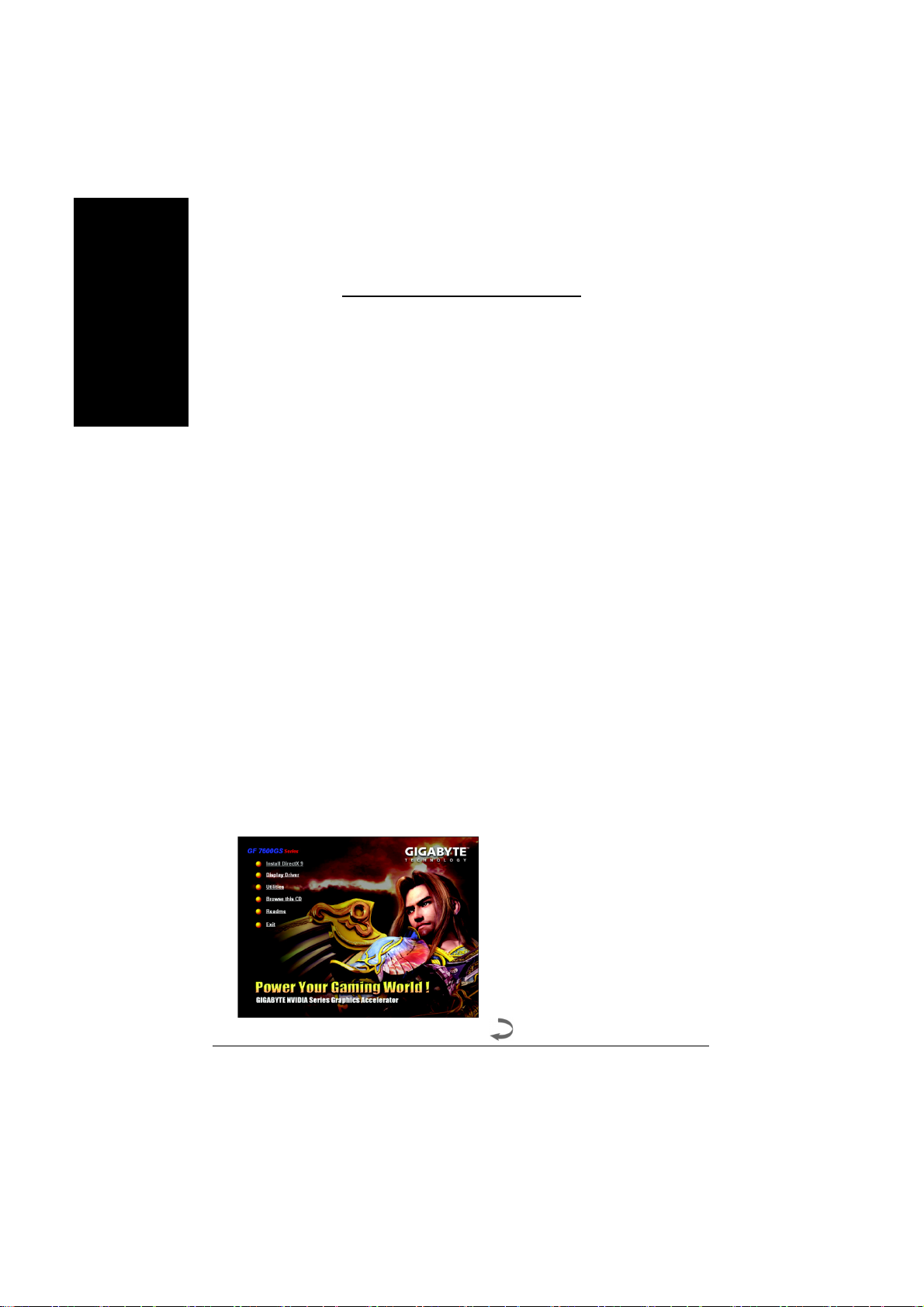
3. 소프트웨어 설치
설명서에서는, 귀하의 CD-ROM 을 D: 드라이브로 가정합니다.
한국어
Italiano Deutsch Español
®
Windows
드라이브에 CD 를 넣으면, AUTORUN 창 (나타나지 않으면, “D:\setup.exe”을
실행하세요) 을 볼 수 있습니다. 그러면 그래픽 카드 드라이버 설치
가이드를 따르십시오. (그래픽 카드의 드라이버를 설치하려면 3.1.3 의
“드라이버 설치”를 따르십시오.)
2000 / Windows® XP 드라이버의 설치는 매우 쉽습니다. CD-ROM
3.1. Windows® XP 드라이버와 유틸리티 설치
3.1.1. 운영 체제 요구 사항
그래픽 카드 드라이버를 로드하려면, 시스템에 DirectX 9.0C 나 그
이후의 버전이 설치되어 있는지 확인하십시오.
메인보드에 그래픽 카드 드라이버를 설치하려면, SIS 나 VIA 칩 세트로
구성되어 있는지 확인하고, 메인보드에 맞는 드라이버 프로그램을
설치하십시오. 혹은 가까운 메인보드 대리점에 연락하여 드라이버에
대한 자문을 구하십시오.
3.1.2. DirectX 설치
Windows® 2000 이나 Windows® XP 의 3D 하드웨어 가속기 지원을 사용하여 보다
나은 3D 성능이 표현되도록 Microsoft DirectX 를 설치 하십시오.
주의: Windows
설치해야만 소프트웨어 MPEG 기능을 지원합니다. Windows XP with Service
Pack 2 이상의 버전을 사용할 경우에는 별도로 DirectX 를 설치할 필요가
없습니다.
®
2000 또는 Windows® XP 에서는 반드시 먼저 DirectX 를
1 단계: autorun 창이 보이면, Install
DirectX 9 항목을 클릭하십시오.
GV-NX76G256D-RH 그래픽 가속기
- 10 -

2 단계: I accept the agreement 을 선택한
뒤“Next” 버튼을 클릭하십시오.
3 단계: “Next” 버튼을 클릭하십시오.
구성 요소 설치하기.
한국어
Italiano Deutsch Español
- 11 -
4 단계: “Finish”을 클릭하고 컴퓨터를
다시 시작하십시오.
이제 DirectX 9 설치가
완료되었습니다.
소프트웨어 설치
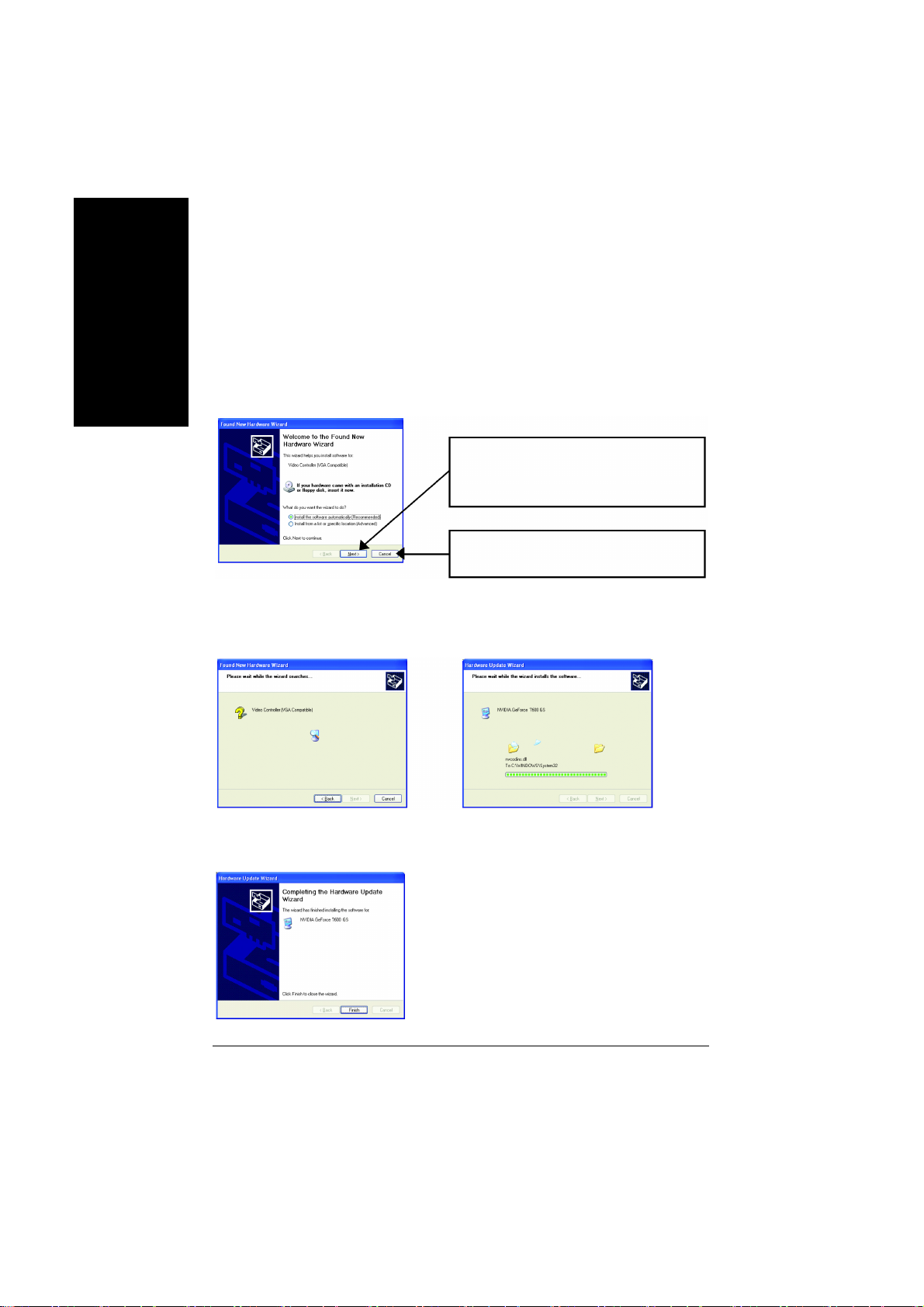
3.1.3. 드라이버 설치
A. 새로운 하드웨어를 발견했습니다
컴퓨터에 그래픽 카드가 처음 삽입된 뒤, 윈도우는 시스템 내의 새로운
한국어
하드웨어를 자동으로 탐색해 내고, “새로운 하드웨어를 발견했습니다” 라는
메시지를 팝업 합니다. 다음은 단계별 설치 가이드 입니다.
1 단계: 새로운 하드웨어 찾아내기 마법사: 비디오 컨트롤러 (VGA 와 호환)
드라이버를 설치하려면“Next” 버튼을
클릭하십시오. (이제 그래픽 카드와 함께
제공한 드라이버 CD 를 삽입하십시오.)
또는 AUTORUN 창에서 드라이버를
Italiano Deutsch Español
2 단계: 새로운 하드웨어 찾아내기 마법사: 검색 및 설치 중
마법사가 드라이버를 검색하고 자동으로 설치합니다.
3 단계: 새로운 하드웨어 찾아내기 마법사: 마침
설치를 끝내려면“Finish” 버튼을 클릭하십시오.
설치하려면“Cancel” 버튼을 클릭하십시오.
GV-NX76G256D-RH 그래픽 가속기
- 12 -
